Не воспроизводится видео в Телеграмме, почему не загружается
Не воспроизводится видео в Телеграмме? Проверьте наличие Интернета, убедитесь в отсутствии сбоев в работе сервера, проверьте корректность работы VPN или прокси, обновите приложение или очистите оперативную память от лишнего «мусора». Ниже рассмотрим, в чем могут быть причины сбоев в работе, и как исправить трудности, возникающие при проигрывании видеофайлов.
Причины
Для начала разберемся, почему в мессенджере не открываются видео файлы. К основным причинам стоит отнести:
- Отсутствие нормального Интернета, из-за чего ролик не воспроизводится.
- Временные проблемы с сервером в Телеграмме.
- Блокировка со стороны РКН.
- Устаревшая программа.
- Поврежденный файл.
- Неисправность Телеграмм.
- Неподдерживаемый формат.
- Временные сбои в работе смартфона.
В рассмотренных случаях Телеграмм часто не воспроизводит видео, и приходится искать пути для решения вопроса.
Что делать
Зная, почему не загружается видео в Телеграмм, можно принять ряд шагов по устранению неисправности. Сделайте следующее:
- Обновление. Войдите в Гугл Плей или Эпп Сторе в зависимости от того, каким устройством вы пользуетесь, и обновите программу. Нередко бывают ситуации, когда вышла новая версия, а старая функционировала с ошибками. К примеру, войдите в Google Play, наберите в поисковой строке Телеграмм и обновите мессенджер при наличии такого предложения.
- Проверьте Интернет. Если не загружаются файлы и не воспроизводится видео, объяснением может быть плохое соединение с сетью. Для проверки перейдите по ссылке speedtest.net/ru и проверьте и измерьте скоростью. Такая проверка поможет увидеть, работает глобальное подключение или нет.
- Убедитесь в целостности файла. Иногда видео не проигрывается из-за его повреждения. В таком случае трудности будут возникать не только в Телеграмме, но и на других устройствах. Если ролик «битый», воспроизвести его не получится.

- Проверьте, что нет сбоев в работе сервера. Возможно, в Телеграмме имеют место временные неполадки, из-за чего не воспроизводится видео. Для проверки перейдите по ссылке downdetector.ru/ne-rabotaet/telegram/ и убедитесь в отсутствии проблем. Если таковые имеются, необходимо выждать какое-то время, пока имеющиеся неполадки будут устранены. После завершения технических работ ролик должен воспроизводится в Телеграмме в обычном режиме.
- Обойдите ограничение РКН. Иногда пользоваться приложением не получится, если имеется блокировка со стороны Роскомнадзора. В таком случае лучшим решением является воспользоваться ВПН и обойти ограничение. Для этого можно использовать отдельную программу. Как вариант, установите Thunder VPN в Гугл Плей по ссылке play.google.com/store/apps/details?id=com.fast.free.unblock.thunder.vpn&hl=uk&gl=US.
- Почистите внутренне хранилище. Иногда видео не воспроизводится в Телеграмме из-за загрязнения старым кэшем.
 Для устранения проблемы его необходимо почистить. Для этого можно использовать встроенные возможности смартфона или другие программы, к примеру, CCleaner.
Для устранения проблемы его необходимо почистить. Для этого можно использовать встроенные возможности смартфона или другие программы, к примеру, CCleaner. - Удалите и установите мессенджер. Одним из способов устранения проблемы может быть деинсталляция и новая установка программы. Такой шаг часто помогает, если в Телеграмме возникают трудности с видео, и его не грузит из-за внутренних сбоев в работе установленной версии.
В большинстве случаев рассмотренные шаги дают результат, и ролик будет воспроизводится в обычном режиме. При этом начните с простых действий, таких как перезагрузка, очистка кэш и проверка Интернета. Иногда может помочь удаление вредоносного ПО с помощью специального софта. В комментариях расскажите, какой способ вам помог избавиться от проблемы, и какие еще методы эффективны, когда в Телеграмме не воспроизводится видео.
Проверка текста на ошибки в Телеграм
Скачать видео с Telegram по ссылке
Почему не воспроизводится видео на планшете онлайн
Почему не открывается видео на планшете? Иногда, пользователи встречаются с проблемами разного характера.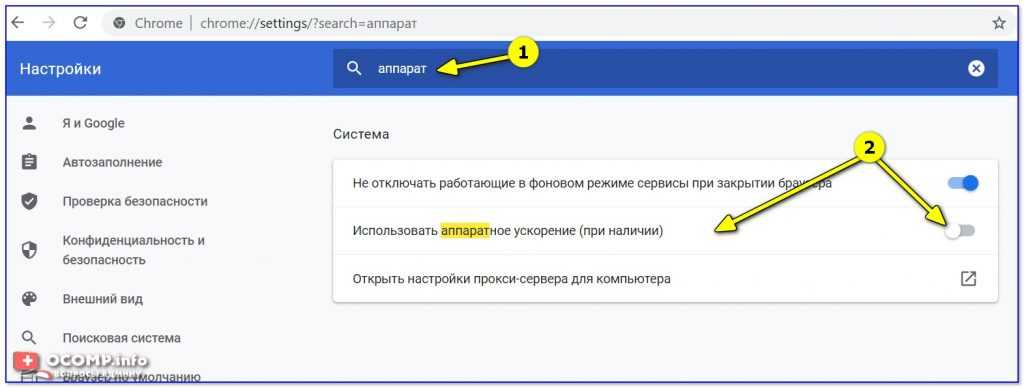 Так, MID может не поддерживать некоторые типы файлов, не воспроизводить ролики онлайн. Иногда фильм запускается, есть звук, а изображения нет. Часто встречается, что видео тормозит или появляться артефакты разного рода. Давайте разберёмся.
Так, MID может не поддерживать некоторые типы файлов, не воспроизводить ролики онлайн. Иногда фильм запускается, есть звук, а изображения нет. Часто встречается, что видео тормозит или появляться артефакты разного рода. Давайте разберёмся.
Почему на планшете не показывает видео онлайн
Просмотр онлайн видео предусматривает конкретную технологию. Ещё несколько лет назад практически единственной считалась flash технология. Сейчас появилось много альтернативных решений. В большинстве случаев помогает установка браузеров с расширенными возможностями. К таким относятся UС и Dolphin браузеры, полноценная версия Оперы. К слову, Flash технологию съел HTML 5. Ресурсы построены таким образом, воспроизводят видеоконтент собственными возможностями в браузере или спец. приложениях (например, You Tube или Vimeo).
Хотя Flash устарел, его отсутствие может объяснить, почему планшет не воспроизводит видео в интернете. К сожалению, скачать из Маркета flash player не получится. Сейчас есть много фейковых приложений, которые устанавливать не рекомендуется.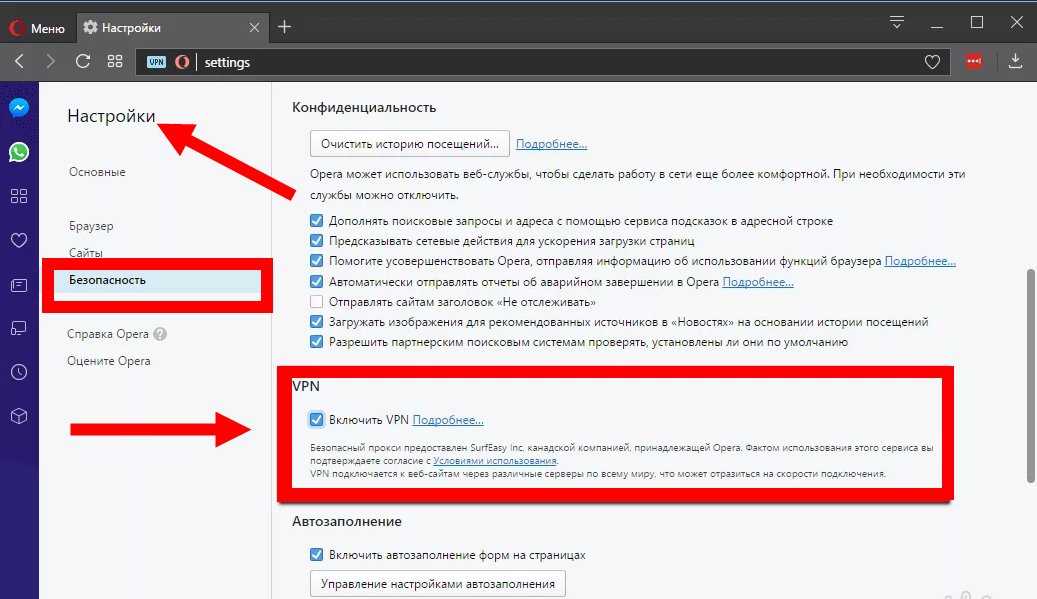 Нужно скачать флеш плеер из проверенного ресурса и установить на гаджет, предварительно включив в настройках возможность инсталляции сторонних программных решений. Сделайте это в параметрах, в меню «Защита».
Нужно скачать флеш плеер из проверенного ресурса и установить на гаджет, предварительно включив в настройках возможность инсталляции сторонних программных решений. Сделайте это в параметрах, в меню «Защита».
Почему не открываются фильмы с памяти планшета
Здесь также конкретной проблемы нет. Что бы выяснить причину, нужно попробовать разные варианты, решив проблему. Самое первое – проблема с плеером. Хотя дефолтный плеер лучше в качестве энергосбережения полноценного использования аппаратных возможностей, следует установить дополнительный сторонний плеер. Благо места они много не занимают. Среди плееров, можно посоветовать MX плеер, HD VP, Joе VLC Player.
Причиной того, что не работает видео на планшете, может быть отсутствие определённых кодеков для поддержки форматов. Кодеки качаются, как правило, под определённый плеер. Информацию об этом можно найти в самом плеере, который будет рекомендовать нужную версию. Если вы не смогли найти рекомендацию, напишите в Магазине Приложений название плеера и архитектуру своего процессора. Например, ARMv7. Установите кодеки. Всё начнёт работать даже без перезагрузки. Полным исключениям являются гаджеты Windows, где пак кодеков подходит для всех программ, а несколько паков могут создавать конфликт.
Например, ARMv7. Установите кодеки. Всё начнёт работать даже без перезагрузки. Полным исключениям являются гаджеты Windows, где пак кодеков подходит для всех программ, а несколько паков могут создавать конфликт.
Почему планшет не воспроизводит видео: Видео
Другие проблемы
Есть более мелкие проблемы. Например, почему на планшете не воспроизводится видео, а звук есть (если нет — читайте здесь). Как правило, такое случается при воспроизведении файлов более 1 Гб. Здесь проблема часто скрывается в методе обработки файла – аппаратном или программном.
При аппаратной обработке используются мощности процессора и видеоускорителя. Метод хорош тем, что MID менее перегружается, тратится меньше заряда аккумулятора. Но, иногда аппаратные возможности просто не справляются с задачами. В таком случае нужно переключить метод обработки на программный.
Ещё один момент, объясняющий, почему тормозит видео на планшете. Возможно забиты логи и кэш устройства — почистите. Установите программы для очистки устройства (Clean Master, CC Cleaner) и перед просмотром видео чистите устройство. В большей части качается слабых девайсов. Кстати, это же может объяснить появление артефактов разного рода.
Если у вас проблемы с просмотром эфирных каналов, установите приложение SopCast. Правда, — это не IP TV, но есть возможность качать плейлисты, создавать их самому и пр.
Добавить комментарий
видео на YouTube загружаются, но не воспроизводятся? [Как исправить]
Возможно, вы столкнулись с проблемой загрузки видео на YouTube, но не воспроизведения . Ну, мы вас прикрыли здесь. YouTube стал ключевым источником информации и развлечений для своей огромной пользовательской базы, как и телевидение. По данным YouTube, каждый день просматриваются миллиарды часов видео. Кроме того, многие люди делают это на мобильных устройствах, а не на компьютерах. Возможно, вы уже выработали привычку смотреть онлайн-контент на своем телефоне.
Кроме того, многие люди делают это на мобильных устройствах, а не на компьютерах. Возможно, вы уже выработали привычку смотреть онлайн-контент на своем телефоне.
Будьте в курсе последних технических новостей
Присоединяйтесь к нам в Telegram
- Как работает алгоритм YouTube Shorts?
- Как увеличить количество часов публичного просмотра на YouTube?
Видео YouTube обычно не воспроизводятся в Chrome, Firefox или Safari. Не беспокойтесь, если видео на YouTube не воспроизводятся по какой-либо причине. Используя стратегии, описанные в этой статье, вы можете быстро решить проблему. Проблема может быть вызвана различными факторами. Рекомендуется пробовать каждый вариант за раз, пока проблема не будет устранена.
Причины, по которым видео на YouTube загружаются, но не воспроизводятся
1. Плохое или отсутствующее подключение к Интернету
Поскольку работа YouTube зависит от мобильных сетей или сетей Wi-Fi, вы не сможете смотреть видео, если ваше подключение к Интернету нестабильно. или недоступен. В этом случае символы со стрелками загрузки и выгрузки подключения к Интернету не отображаются в верхней части главного экрана.
или недоступен. В этом случае символы со стрелками загрузки и выгрузки подключения к Интернету не отображаются в верхней части главного экрана.
2. Проблемы с разрешением видео
Другая причина, по которой видео на YouTube не воспроизводятся, заключается в том, что платформа теперь не может предоставлять материалы с высоким разрешением. Иными словами, более высокое качество видео требует быстрого подключения к Интернету. Если у вас медленное подключение к Интернету, фильмы могут зависать или загружаться целую вечность.
3. Проблемы с мобильным браузером
Поскольку у вас есть мобильный браузер, вы можете подумать, что видео YouTube, не воспроизводимое в приложении, не является серьезной проблемой. Хотя это правильно, у вас могут возникнуть проблемы с использованием альтернативной платформы. Мобильные браузеры, например, могут иметь проблемы, поскольку они также доступны в виде приложений, медленно загружаются при плохом соединении и содержат неисправные надстройки.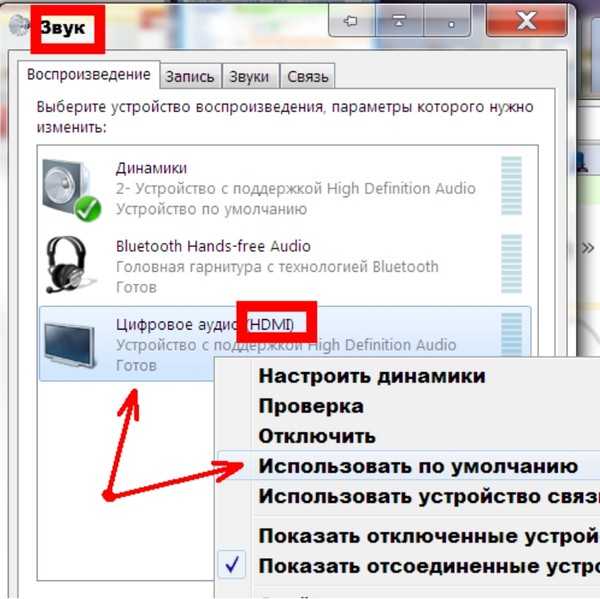
4. Замороженный телефон
Также возможно, что причиной того, что видео на YouTube не загружаются, является не интернет-соединение, приложение или мобильный браузер. Иногда программное обеспечение телефона Android или iPhone зависает. Когда это произойдет, подождите некоторое время и перезагрузите смартфон.
5. Ошибка синхронизации времени и даты
YouTube управляется Google, который синхронизирует свои приложения с настройками даты и времени на вашем телефоне. Проблемы с загрузкой и воспроизведением видео на YouTube могут возникнуть, если ему не удастся собрать необходимую информацию.
Симптомы невоспроизведения видео YouTube
Система не отвечает: Если видео не воспроизводится, ваша система может зависнуть и отказаться реагировать на команды. Вы можете переместить сюда курсор, чтобы отменить фильм или попробовать другую функцию, но это будет неэффективно.
Искаженное воспроизведение: Еще одним признаком того, что видео не воспроизводится, является то, что оно воспроизводится с искажениями. Это происходит, когда видео несколько раз начинается и заканчивается.
Это происходит, когда видео несколько раз начинается и заканчивается.
Пустой экран: Этот симптом указывает на то, что на экране может отображаться белое, черное или даже пустое окно. Даже если вы хорошо слышите звук видео, это может произойти. Ваше видео не воспроизводится, если вы видите пустой или цветной экран или окно.
Odd Play Manner: Если ваше видео воспроизводится в ненормальном режиме, например в расширенном или увеличенном режиме, это признак того, что оно не работает. В результате, если ваше видео кажется увеличенным вместо нормального размера, это может быть признаком этой проблемы.
Искаженное воспроизведение: Когда воспроизводимые фильмы и цвета на дисплее перепутаны, это указывает на то, что видео не воспроизводится. Эта проблема проявляется как проблема в разделе воспроизведения видео.
Лучшие решения проблемы «Видео YouTube загружаются, но не воспроизводятся»
Ниже приведены некоторые исправления для решения этой проблемы.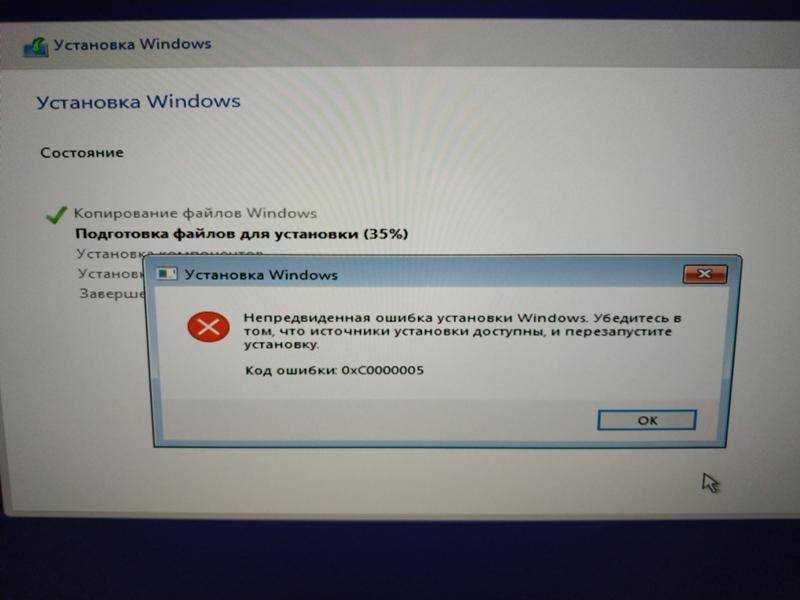
1. Обновление даты и времени
Возможно, дата и время на вашем телефоне изменились без вашего ведома или вы изменили часовой пояс. Какой бы ни была причина, вы можете легко изменить соответствующие настройки, чтобы YouTube синхронизировался с ним и воспроизводил видео без каких-либо проблем. Автоматическая дата и время — это вариант, который вам нужен, поскольку он более точен, чем ввод времени вручную с других часов.
На Android или iPhone обновите дату и время следующим образом.
- Перейдите в меню Настройки .
- Выберите Общее управление или Общее из раскрывающегося меню.
- После этого нажмите Дата и время .
- Чтобы активировать Автоматическая дата и время , перетащите ползунок вправо.
2. Очистить кэш и файлы cookie
Кэши и файлы cookie могут повлиять на производительность видео на YouTube. Как следствие, попробуйте очистить кеш и куки. В зависимости от того, какой браузер вы используете, вам нужно будет выполнить разные процедуры для очистки кеша и файлов cookie. Мы научим вас, как очистить кеш в Google Chrome и Firefox в следующих разделах. Если вы используете другой браузер и не знаете, как очистить кеш, посетите их официальную страницу для получения инструкций.
В зависимости от того, какой браузер вы используете, вам нужно будет выполнить разные процедуры для очистки кеша и файлов cookie. Мы научим вас, как очистить кеш в Google Chrome и Firefox в следующих разделах. Если вы используете другой браузер и не знаете, как очистить кеш, посетите их официальную страницу для получения инструкций.
Google Chrome
- Для начала откройте Chrome .
- Нажмите на Три точки > перейдите к Дополнительные инструменты > Очистить данные просмотра .
- Установите флажки рядом с история просмотра , файлы cookie и другие данные сайта , а также кэшированные изображения и файлы .
- Теперь нажмите на опцию Очистить данные . Перезагрузите компьютер и еще раз просмотрите видео на YouTube.
Firefox
- Запустите Mozilla Firefox.

- Выберите История из трехстрочного меню в правом верхнем углу.
- Выберите Очистить недавнюю историю из раскрывающегося меню.
- Чтобы очистить период, выберите его. Убедитесь, что файлы cookie и кеш выбраны в разделе сведений. Затем выберите вариант OK .
- Обязательно перезагрузите компьютер после завершения этой процедуры.
3. Отключить VPN
Программы VPN хорошо известны пользователям смартфонов, планшетов и компьютеров. Однако использование программы VPN может негативно повлиять на приложения YouTube, что приведет к проблемам с загрузкой видео на YouTube. Отключите программное обеспечение VPN и перезагрузите интернет-браузер на своем ПК или мобильном телефоне или перезапустите приложение YouTube на своем смартфоне, чтобы устранить проблему.
4. Обновите приложение YouTube
В случае возникновения ошибки или невозможности воспроизведения видео YouTube на смартфоне Android или iPhone следует как можно скорее обновить приложение YouTube через Google Play Store или Apple App Store.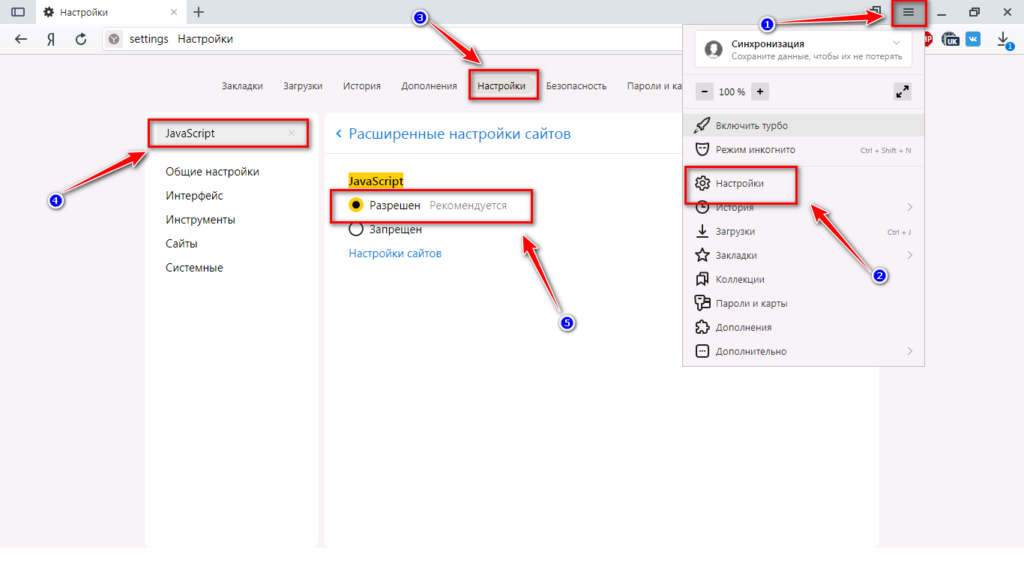
5. Попробуйте перезагрузить видео
Использование вышеуказанных мер обычно не является первым вариантом. Когда дело доходит до решения проблем, иногда самые простые ответы оказываются лучшими. Вы можете перезапустить видео, щелкнув параметр «Повторить попытку» в уведомлении об ошибке, закрыв и снова открыв приложение YouTube или обновив страницу в мобильном браузере.
Final Words
Видео с YouTube, которые загружаются, но не воспроизводятся в мобильном приложении или браузере, могут вызывать разочарование. Это связано с тем, что потоковое онлайн-видео стало необходимостью для того, чтобы быть в курсе глобальных событий и участвовать в них. Если у вас возникли проблемы при просмотре видео на YouTube, попробуйте использовать вышеупомянутые исправления.
Кто является владельцем YouTube?
Google является владельцем YouTube.
Кому теперь принадлежит Google?
Alphabet Inc. владеет Google.
владеет Google.
Кто создал Google?
Ларри Пейдж создал Google.
Видео на YouTube загружаются, но не воспроизводятся — как исправить
Почти все используют YouTube, и у всех, вероятно, были какие-то проблемы с ним. Вполне разумно, что сайт такого масштаба иногда ломается, но, к счастью, есть способы это исправить. То же самое касается распространенной проблемы на YouTube, когда видео загружаются, но не воспроизводятся.
Вы не одиноки, если это случилось с вами. Ваш любимый канал только что загрузил новое видео, и вы очень хотите его посмотреть, но не можете. Хотя страница загружается нормально, видео почему-то не воспроизводится.
Причиной могут быть различные факторы, в том числе ваше подключение, ваш браузер или неправильное поведение ваших устройств. Эта проблема одинаково распространена как у пользователей мобильных устройств, так и у пользователей ПК. В этой статье будет рассмотрена проблема и даны надлежащие исправления для каждого из основных факторов.
Видео YouTube не воспроизводятся на мобильных устройствах
Видео YouTube иногда не воспроизводятся на устройствах iOS и Android. Это может произойти, если вы используете как приложение, так и браузерную версию YouTube. Это может произойти либо из-за неправильной работы вашей сети, либо из-за того, что приложение работает неправильно.
Вот шаги по устранению проблем с видео на YouTube на вашем смартфоне (подходит как для iPhone, так и для Android):
- Сначала проверьте, правильно ли работает ваше соединение Wi-Fi. Если у вас полный сигнал, а видео не воспроизводится, попробуйте перезагрузить роутер. Просто нажмите кнопку питания и оставьте ее не менее чем на 10 секунд. Нажмите кнопку питания еще раз.
- Если это не сработало, попробуйте перезагрузить устройство. Подождите некоторое время, подключитесь к сети Wi-Fi и повторите попытку. Вы также можете подключиться к другой сети Wi-Fi и посмотреть, работает ли она.
- Если вы используете версию приложения YouTube, убедитесь, что она обновлена.
 Зайдите в интернет-магазин (App Store или Google Play), чтобы проверить наличие обновлений.
Зайдите в интернет-магазин (App Store или Google Play), чтобы проверить наличие обновлений. - Вы также можете принудительно остановить его и перезапустить. Откройте «Настройки приложения» в меню приложения и, удерживая на нем палец, перейдите в «Информация о приложении». Затем выберите «Принудительно остановить» и попробуйте запустить его снова. Если ничего из этого не работает, вы можете удалить приложение и снова загрузить его из магазина App Store или Google Play.
- Если приложение по-прежнему не воспроизводит видео, попробуйте использовать мобильный браузер. Подойдет любой браузер, например Chrome или Firefox.
Видео YouTube не воспроизводятся в браузере
Мобильное приложение YouTube не идеально, и некоторые люди предпочитают воспроизводить видео YouTube через браузер. Однако эта проблема возникает и в браузере, и для нее существует множество исправлений. Начните сверху и будьте настойчивы, пока видео снова не начнет воспроизводиться:
- Иногда, если вам повезет, все, что вам нужно сделать, чтобы исправить это, — это обновить YouTube.
 Нажмите кнопку «Обновить эту страницу» (в Chrome она находится рядом с кнопкой «Домой»).
Нажмите кнопку «Обновить эту страницу» (в Chrome она находится рядом с кнопкой «Домой»). - Проверьте подключение, независимо от того, подключены ли вы с помощью кабеля Ethernet или Wi-Fi. Вы можете перезагрузить маршрутизатор, снова подключиться и посмотреть, работает ли он.
- Перезагрузите компьютер. Это стоит того. Иногда все, что нужно вашему компьютеру, — это перезагрузка, чтобы снова начать работать без сбоев.
- Попробуйте настроить качество видео на YouTube. Значок шестеренки скрывает параметры качества видео. Вы можете уменьшить разрешение HD до 360p, просто чтобы посмотреть, сохраняется ли проблема.
- Возможно, ваш браузер работает неправильно, поэтому попробуйте закрыть его и снова открыть. Еще одна вещь, которую вы можете сделать, это очистить файлы cookie и кеш браузера. В Chrome он находится на вкладке «Очистить данные просмотра».
- Попробуйте использовать режим инкогнито, то есть приватный просмотр, чтобы воспроизвести видео YT.
 Если это сработало, проблема заключается в плагинах вашего браузера или других расширениях. Удаляйте их по одному, чтобы определить виновника.
Если это сработало, проблема заключается в плагинах вашего браузера или других расширениях. Удаляйте их по одному, чтобы определить виновника. - Это также может быть ваша учетная запись Google, поэтому попробуйте войти в нее повторно. Используйте другую учетную запись Google, если видео по-прежнему не воспроизводится.
Видео на YouTube не воспроизводятся – Дополнительные исправления
Вы выполнили все шаги, которые были упомянуты, и все еще не получили результата? Есть еще надежда. Задумывались ли вы об обновлении вашего флеш-плеера? Вы можете скачать последнюю версию Adobe Flash Player здесь. Установка довольно проста и понятна.
Следуйте инструкциям мастера установки и перезапустите браузер после завершения установки. Проверьте, помогло ли это. Если это не так, у вас могут быть проблемы с JavaScript. JavaScript — это то, что позволяет воспроизводить видео в вашем браузере. Вот как включить JavaScript в Chrome:
- Откройте Chrome.

- Щелкните меню настроек (в правом верхнем углу), затем щелкните Настройки.
- Перейдите в раздел «Конфиденциальность и безопасность» и нажмите «Настройки сайта».
- Нажмите на JavaScript и убедитесь, что он разрешен на всех сайтах.
- Перейдите к своему видео на YouTube еще раз и посмотрите, воспроизводится ли оно.
Наконец, вы можете попробовать отключить все плагины и расширения вашего браузера. Более простой способ сделать это — сбросить настройки браузера по умолчанию. В Chrome это находится в дополнительных настройках внизу страницы.
Назад к просмотру
Маловероятно, что ваши видео на YouTube по-прежнему не будут воспроизводиться после всех этих шагов и методов. Пробуйте их по очереди, пока YouTube снова не заработает нормально. Если абсолютно ничего не помогает, проблема может быть в YouTube.
Хотя и редко, но бывают случаи, когда YouTube падает, и вы ничего не можете с этим поделать.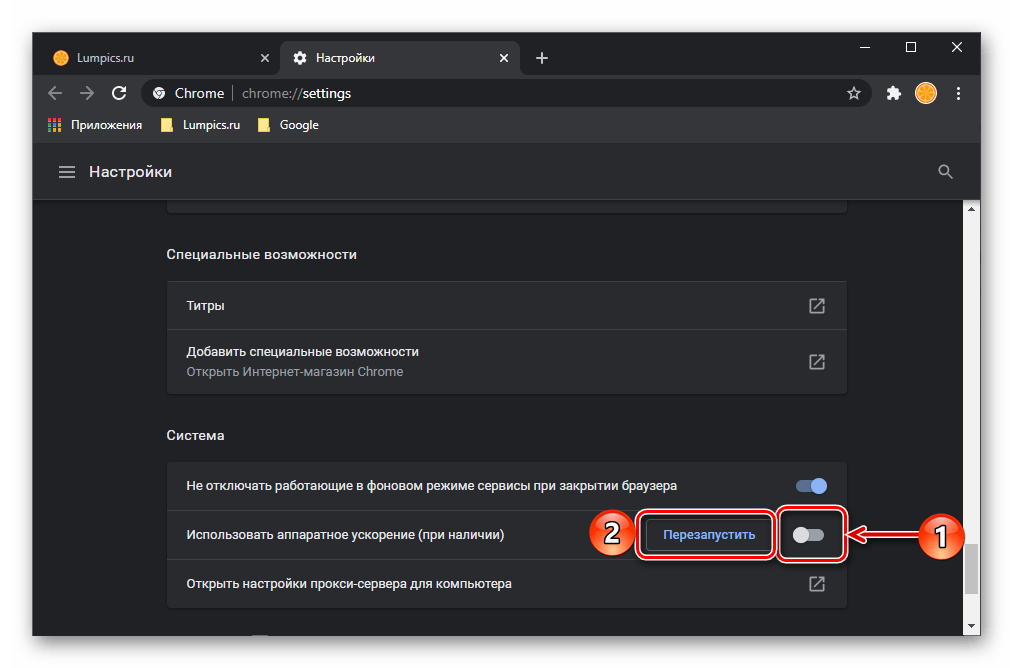
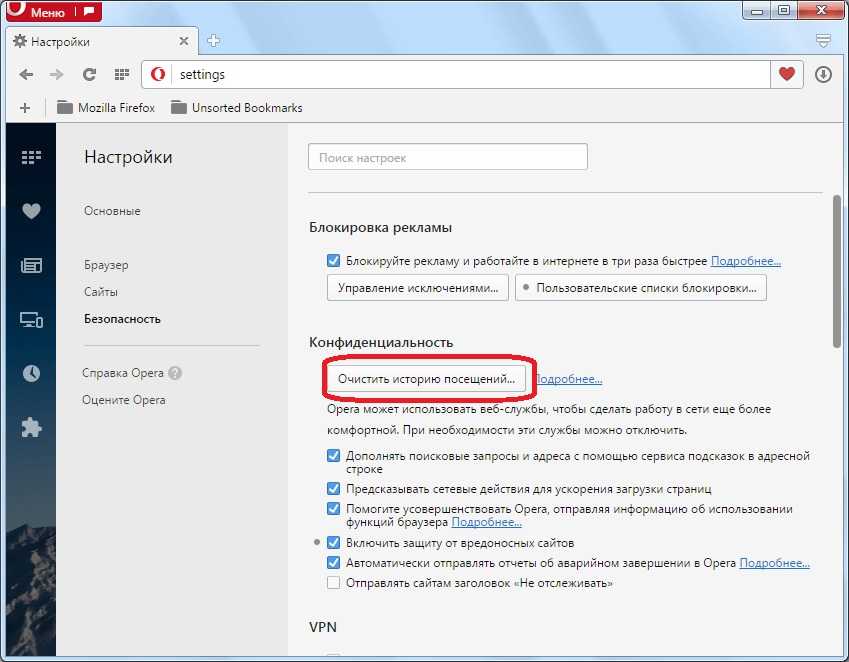
 Для устранения проблемы его необходимо почистить. Для этого можно использовать встроенные возможности смартфона или другие программы, к примеру, CCleaner.
Для устранения проблемы его необходимо почистить. Для этого можно использовать встроенные возможности смартфона или другие программы, к примеру, CCleaner.
 Зайдите в интернет-магазин (App Store или Google Play), чтобы проверить наличие обновлений.
Зайдите в интернет-магазин (App Store или Google Play), чтобы проверить наличие обновлений. 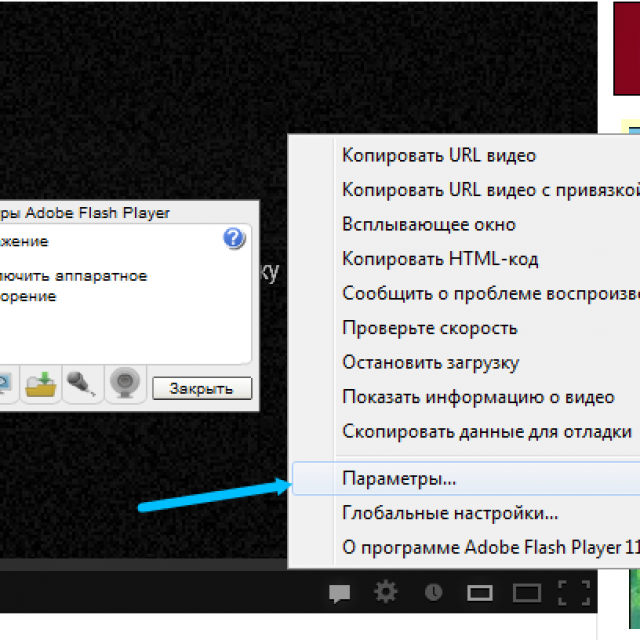 Нажмите кнопку «Обновить эту страницу» (в Chrome она находится рядом с кнопкой «Домой»).
Нажмите кнопку «Обновить эту страницу» (в Chrome она находится рядом с кнопкой «Домой»).  Если это сработало, проблема заключается в плагинах вашего браузера или других расширениях. Удаляйте их по одному, чтобы определить виновника.
Если это сработало, проблема заключается в плагинах вашего браузера или других расширениях. Удаляйте их по одному, чтобы определить виновника. 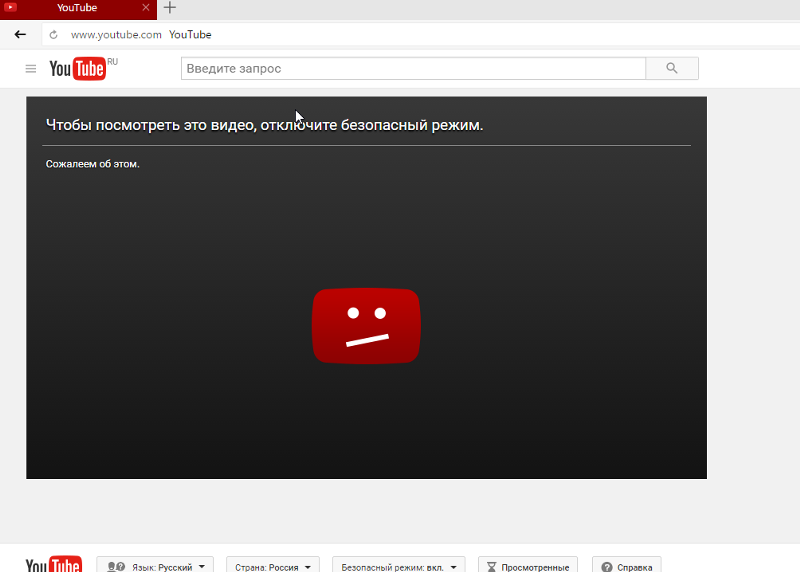
Ваш комментарий будет первым